Blok Plán
Blok Harmonogram predstavuje prehľadne a efektívne agendu udalostí. Môžete zahrnúť podrobnosti, ako napríklad dátum a čas udalosti, niekoľko podrobností o hovorcovi alebo mieste. Potom môžu nasledovať ďalšie relevantné podrobnosti, ktoré sa môžu týkať zasadnutí, ktoré sa počas podujatia uskutočnia. Je ľahké pochopiť a zahŕňa mená účastníkov a prezentujúcich spolu s ďalším priestorom na zapísanie ďalších informácií.
Prečo by ste mali používať blok Časový plán:
- Viacúčelový návrh bloku: môžete vytvoriť program na jeden alebo viac dní konania podujatia, napríklad na festival.
- Funguje dobre s ostatnými blokmi: bloky môžete vložiť medzi vysoko vizuálne bloky, napríklad Galériu, a vytvoriť tak vizuálne príťažlivú štruktúru webu.
- Pridajte ho kamkoľvek: môžete pridať plán do ktoréhokoľvek bloku, ako je Rezervácia, Kontakt alebo O nás.
Pridanie bloku Plán
1. Vyberte miesto, kam chcete pridať svoje kontaktné údaje alebo kontaktné formuláre, a kliknite na tlačidlo Pridať blok +.
2. V knižnici blokov prejdite do časti Plán v ponuke vľavo a kliknite na blok, ktorý vyhovuje vašej stratégii webových stránok.

3. Kliknite na blok Plán, ktorý sa vám páči, a zobrazí sa na vašej stránke.
Prispôsobenie bloku Plán
Vložte blok, ako je popísané vyššie, a umiestnite kurzor myši na akýkoľvek prvok, aby sa zobrazilo dialógové okno. Kliknite na ikonu Nastavenia „ozubeného kolieska“ a zobrazí sa ponuka Nastavenia bloku. Môžete zmeniť nasledujúce nastavenia:

- Sekundárny nadpis bloku: začiarknutím políčka zobrazíte riadok textu nad hlavným nadpisom. Ak chcete odstrániť sekundárny nadpis, zrušte začiarknutie políčka.
- Názov bloku: začiarknutím políčka zobrazíte hlavný nadpis bloku. Ak chcete nadpis odstrániť, zrušte začiarknutie políčka.
- Popis bloku: začiarknutím políčka zobrazíte titulky. Ak ho chcete odstrániť, zrušte začiarknutie políčka.
- Hlavná ikona plánu: začiarknutím políčka zobrazíte ikonu v sekcii nadpisov. Ak ho chcete odstrániť, zrušte začiarknutie políčka. Ikonu môžete nahradiť podľa pokynov v tomto návode.
- Ikona / obrázok plánu: začiarknutím políčka zobrazíte ikonu v sekcii názvu. Ak ho chcete odstrániť, zrušte začiarknutie políčka. V tomto článku vás prevedieme nasledujúcimi krokmi, ako upraviť obrázok ďalej.
- Popis plánu: začiarknutím políčka zobrazíte v rozvrhu udalostí podrobnosti konkrétnej relácie alebo prezentácie. Ak ho chcete odstrániť, zrušte začiarknutie políčka.
- Primárne a sekundárne tlačidlo: pomocou týchto možností zobrazíte jedno alebo dve tlačidlá vášho plánu. Zrušením začiarknutia týchto možností môžete tlačidlá odstrániť.
Po dokončení prispôsobenia nastavení blokovania potvrďte zmeny kliknutím na tlačidlo Uložiť.
Potrebujete viac položiek v harmonograme?
Môžete duplikovať prvky agendy pomocou ikon alebo fotografií, aby ste vytvorili toľko položiek dennej agendy, koľko chcete. Urobte toto:
1. Umiestnením kurzora na ľubovoľnú položku plánu, ktorú chcete duplikovať, sa aktivuje vzhľad dialógového okna.

2. Kliknite na ikonu Duplikovať.
3. Nová položka sa vloží nižšie:

4. Upravte položku podľa svojich požiadaviek plánu.
Úprava obrázkov
Postup nahradenia obrázkov v prvkoch plánu vlastnými alebo skladovými fotografiami:
1. Umiestnite kurzor myši na akýkoľvek obrázok v bloku Plán.
2. Kliknite na ikonu Upraviť obrázok.

3. Vyberte nový obrázok z počítača.
4. V okne prehliadača kliknite na Otvoriť.
5. Orezaním obrázka pomocou vopred naformátovanej mriežky vyberte oblasť obrázka, ktorá sa má zobraziť v zozname.
6. Kliknite na tlačidlo Odoslať a váš obrázok sa vloží na stránku.
Úprava textu
Ak chcete nahradiť ukážkový text vlastnými popismi v bloku Plán, jednoducho kliknite na ľubovoľný riadok kdekoľvek na stránke a začnite písať. Text môžete vložiť aj z textového editora, ktorý používate.
Úprava tlačidiel
V bloku Plán môžete upraviť tlačidlá, ktoré vedú na rôzne stránky vášho webu alebo na externú adresu URL. Ak chcete upraviť odkazy v tlačidlách, postupujte podľa pokynov uvedených v tomto návode.
Potrebujete vytvoriť plány na viac časových období?
Ak chcete vo svojom bloku Plán zobraziť viac ako dve agendy, jednoducho tieto prvky duplikujte. Môžete to urobiť takto:
1. Umiestnením kurzora myši na hornú časť dennej agendy sa zobrazí dialógové okno.
2. Kliknite na ikonu Duplikovať.

3. Identický prvok bloku sa objaví vpravo od pôvodného.
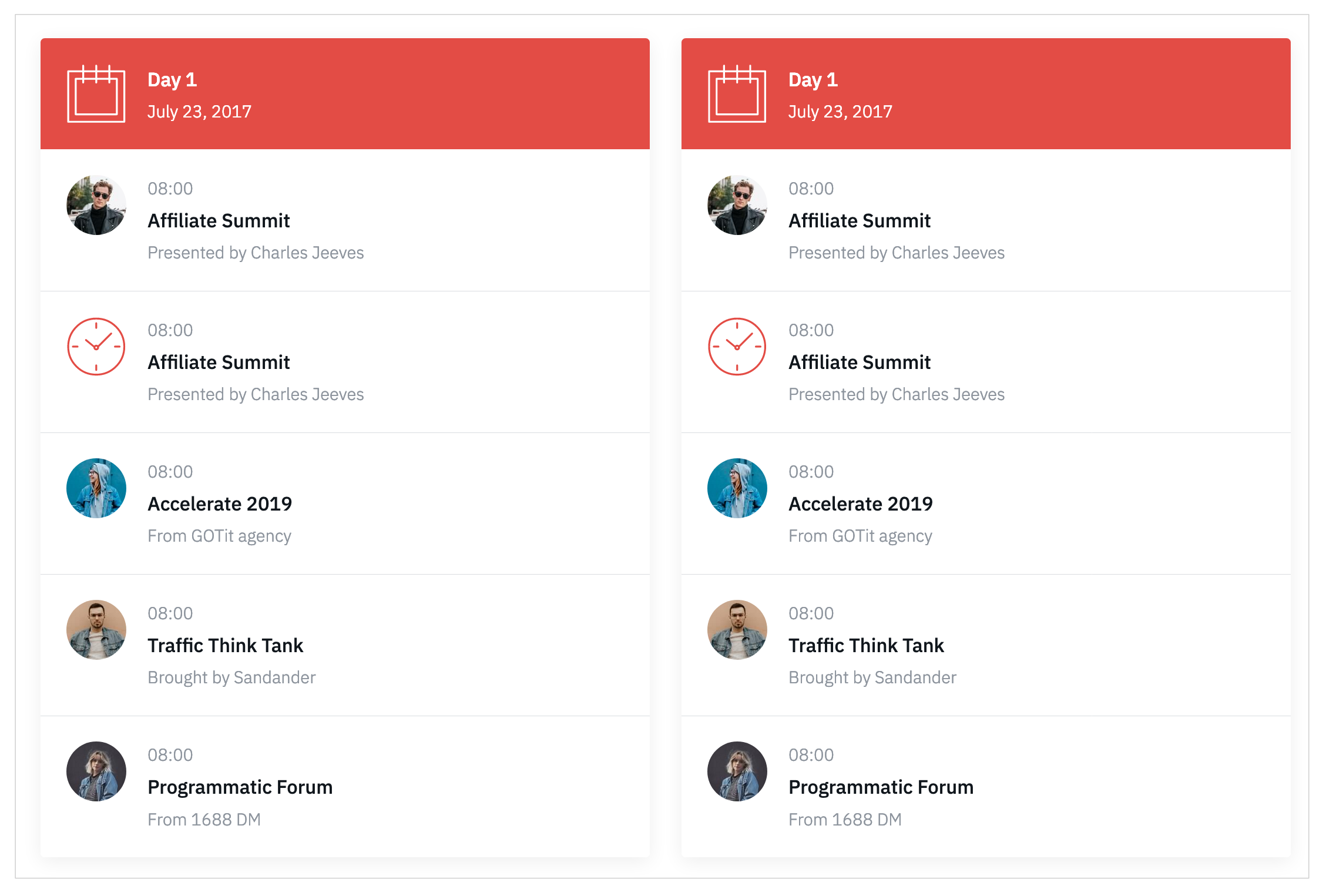
Odstránenie prvkov harmonogramu
Ak chcete predstaviť plány na menej dní, môžete tieto dni odstrániť.
1. Umiestnením kurzora myši na obrázok v rozvrhu aktivujete vzhľad dialógového okna.
2. Kliknutím na ikonu Odstrániť prvok odstránite.
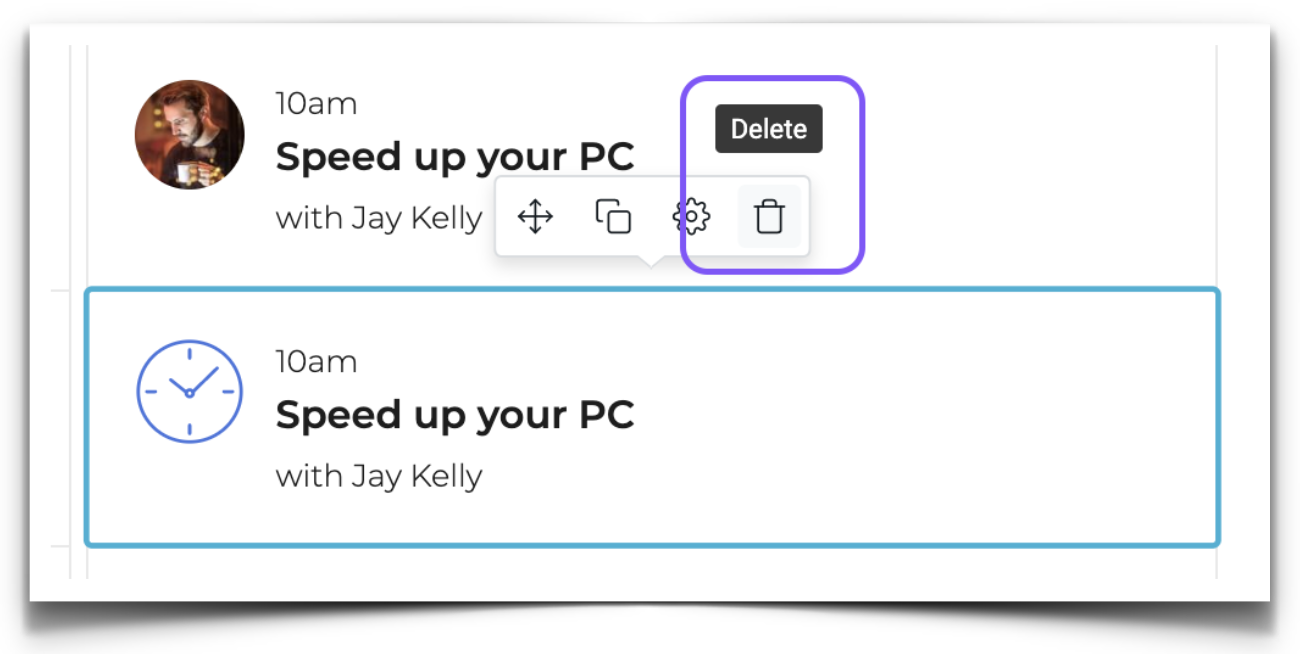
Túto akciu je možné vrátiť späť stlačením tlačidla Späť alebo Ctrl-Z na klávesnici.